Wprowadzenie
Problemy z nie działającym rolką w tablecie XP-Pen mogą być frustrujące, zwłaszcza jeśli rolka jest niezbędną częścią Twojego codziennego przepływu pracy. Ten artykuł zawiera kompleksowy przewodnik dotyczący rozwiązywania problemów i naprawy tego problemu, zapewniając prawidłowe funkcjonowanie tabletu XP-Pen. Niezależnie od tego, czy masz problemy z sterownikami, konflikty oprogramowania, czy inne problemy techniczne, mamy Cię pod kontrolą. Skorzystaj z tego przewodnika, aby rozwiązać powszechne problemy i przywrócić funkcjonalność Twojego tabletu.

Typowe przyczyny wadliwego działania rolki w tablecie XP-Pen
Wiele czynników może powodować, że rolka w tablecie XP-Pen przestaje działać. Zrozumienie tych typowych przyczyn może pomóc w efektywniejszym diagnozowaniu i naprawie problemu:
- Problemy z sterownikami: Przestarzałe lub uszkodzone sterowniki często prowadzą do wadliwego działania rolki.
- Konflikty oprogramowania: Inne oprogramowanie na komputerze może zakłócać funkcjonalność tabletu.
- Problemy sprzętowe: Fizyczne uszkodzenia lub zużycie rolki mogłyby powodować problemy w działaniach operacyjnych.
- Ustawienia systemowe: Nieprawidłowe ustawienia systemowe mogą uniemożliwić prawidłowe działanie rolki.
Zidentyfikowanie przyczyny problemu jest pierwszym krokiem do jego rozwiązania. W kolejnych sekcjach zajmiemy się szczegółowymi kontrolami i rozwiązaniami.
Szybkie kontrole i rozwiązania
Przed podjęciem bardziej skomplikowanych działań rozwiązywania problemów, wykonaj te szybkie kontrole:
- Uruchom ponownie swoje urządzenie: Czasami prosty restart może rozwiązać drobne problemy z oprogramowaniem.
- Sprawdź połączenia: Upewnij się, że wszystkie kable są prawidłowo podłączone i w dobrym stanie.
- Ustawienia tabletu: Wejdź do panelu sterowania XP-Pen, aby upewnić się, że rolka jest włączona i prawidłowo skonfigurowana.
- Przetestuj na innym urządzeniu: Podłącz tablet do innego komputera, aby sprawdzić, czy problem nadal występuje.
Te szybkie rozwiązania często rozwiążą drobne problemy. Jeśli problem będzie się utrzymywał, przejdź do dalszych kroków.
Aktualizacja i ponowne instalowanie sterowników
Problemy z sterownikami są częstą przyczyną nieprawidłowego działania rolki w tablecie XP-Pen. Wykonaj te kroki, aby zaktualizować lub ponownie zainstalować swoje sterowniki:
- Pobierz najnowsze sterowniki: Odwiedź stronę internetową XP-Pen i pobierz najnowsze sterowniki dla swojego modelu.
- Odinstaluj stare sterowniki: Otwórz Menedżera urządzeń, znajdź swój tablet XP-Pen w sekcji „Urządzenia interfejsu użytkownika”, kliknij prawym przyciskiem myszy i odinstaluj sterownik.
- Zainstaluj nowe sterowniki: Uruchom plik instalacyjny sterownika, który pobrałeś, postępując zgodnie z instrukcjami na ekranie.
- Uruchom ponownie komputer: Po zainstalowaniu nowych sterowników uruchom ponownie komputer, aby upewnić się, że zostaną one zastosowane.
Aktualizacje sterowników często rozwiązują problemy spowodowane problemami ze zgodnością lub uszkodzeniami. Jeśli problemy będą się utrzymywać, rozważ potencjalne konflikty oprogramowania.
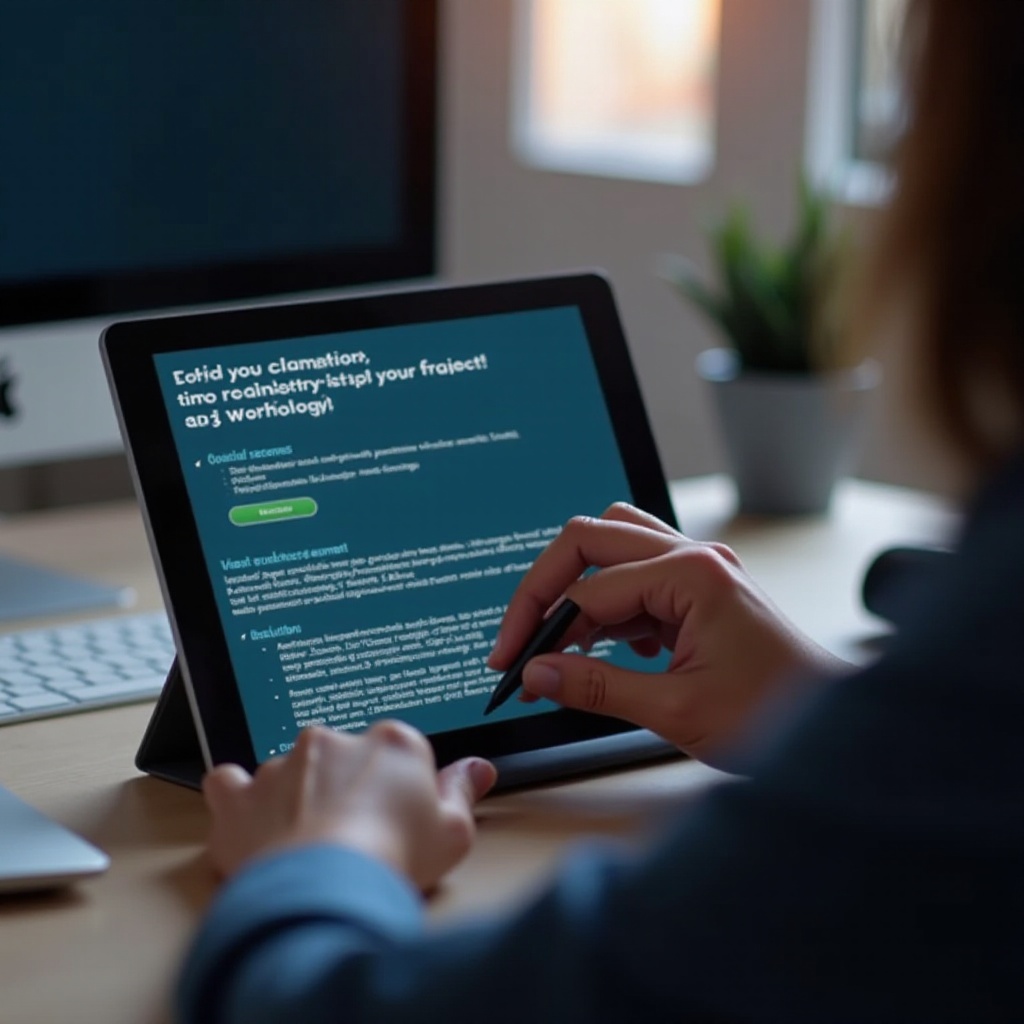
Konflikty oprogramowania i ustawienia systemowe
Zainstalowane na komputerze oprogramowanie może powodować konflikty z sterownikami lub ustawieniami XP-Pen. Oto jak przeprowadzić diagnostykę:
- Sprawdź konflikty: Wyłącz lub odinstaluj niedawno zainstalowane oprogramowanie, które może przeszkadzać w działaniu tabletu.
- Ustawienie Windows Ink: Jeśli korzystasz z systemu Windows 10, wyłącz ustawienie Windows Ink w panelu sterowania XP-Pen, aby sprawdzić, czy to rozwiązuje problem.
- Program antywirusowy i zapora ogniowa: Tymczasowo wyłącz program antywirusowy lub zaporę ogniową, aby sprawdzić, czy to one powodują problem.
Dostosowanie tych ustawień często rozwiązuje problemy funkcjonalne spowodowane konfliktami oprogramowania. Jeśli rolka nadal nie działa, przejdź do zaawansowanego rozwiązywania problemów.
Zaawansowane kroki rozwiązywania problemów
W przypadku bardziej uporczywych problemów wykonaj te zaawansowane kroki:
- Przywracanie systemu: Przywróć komputer do wcześniejszego stanu, gdy rolka działała poprawnie, używając Przywracania systemu Windows.
- Sprawdź aktualizacje systemu operacyjnego: Upewnij się, że Twój system operacyjny jest aktualny, ponieważ aktualizacje mogą naprawić ukryte problemy ze zgodnością.
- Czysta instalacja: Przeprowadź czystą reinstalację sterowników i oprogramowania XP-Pen, aby wyeliminować wszelkie uszkodzone pliki.
Te zaawansowane metody często rozwiązują głębsze problemy, które uniemożliwiają prawidłowe działanie rolki. Jeśli te kroki zawodzą, może być konieczne skontaktowanie się z pomocą techniczną.
Kontaktowanie się z pomocą techniczną
Jeśli wypróbowałeś wszystkie te rozwiązania, a rolka w tablecie XP-Pen nadal nie działa, może być czas, aby skontaktować się z pomocą techniczną XP-Pen. Podaj im szczegółowe informacje o problemie i podjętych krokach. Mogą zaoferować dalszą pomoc lub usługi naprawcze, jeśli to konieczne.
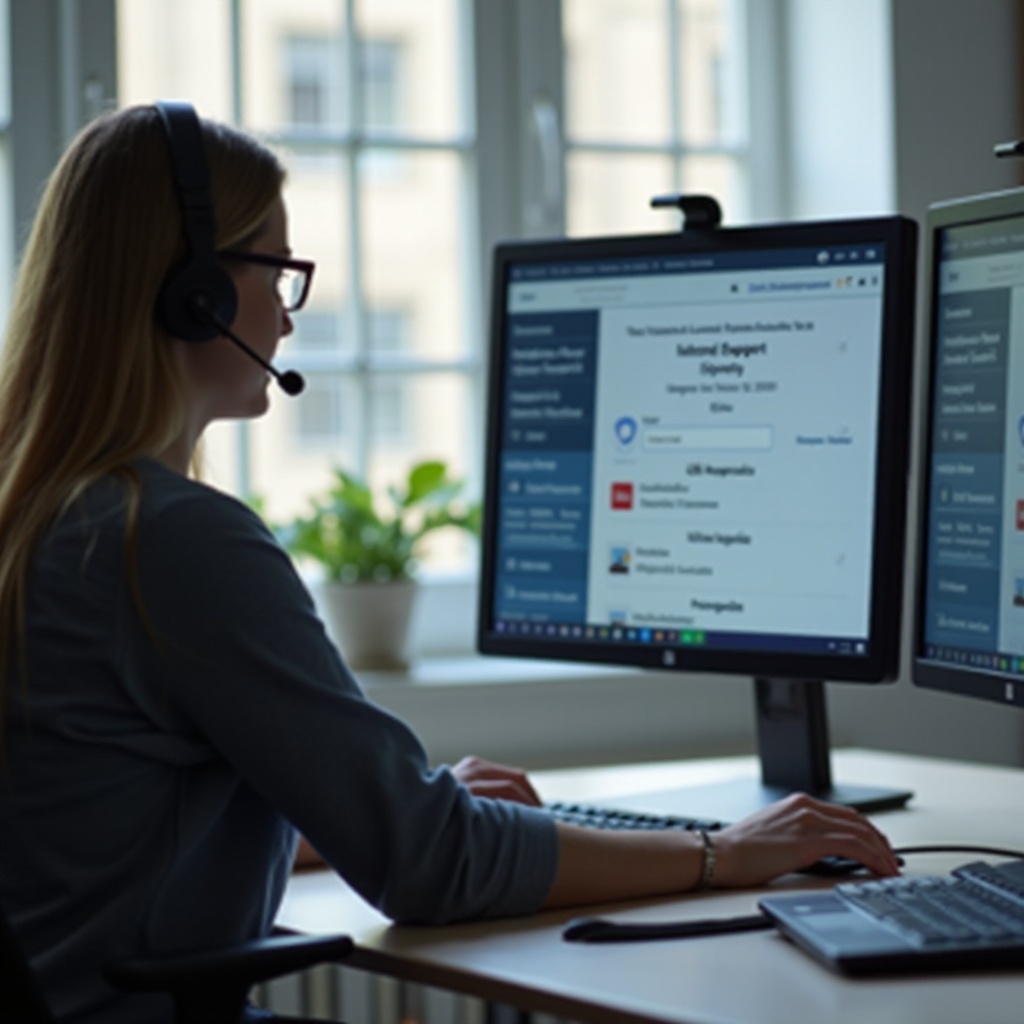
Podsumowanie
Rozwiązywanie problemów z rolką w tablecie XP-Pen może być proste, jeśli podejdzie się do tego w odpowiedni sposób. Od szybkich kontroli po zaawansowane rozwiązywanie problemów, ten przewodnik obejmuje wszystko, co potrzebne, aby przywrócić działanie rolki. Zawsze upewnij się, że Twoje sterowniki i oprogramowanie są aktualne i skonsultuj się z pomocą techniczną, gdy jest to konieczne.
Najczęściej Zadawane Pytania
Dlaczego moja rolka tabletu XP-Pen nie działa po aktualizacji oprogramowania?
Aktualizacja oprogramowania może powodować problemy z kompatybilnością. Zainstaluj ponownie sterowniki XP-Pen i sprawdź, czy nie ma konfliktującego oprogramowania.
Jak mogę sprawdzić, czy moja rolka tabletu XP-Pen jest fizycznie uszkodzona?
Podłącz tablet do innego urządzenia. Jeśli rolka nie działa, może to być problem sprzętowy i należy skontaktować się z działem wsparcia XP-Pen.
Które sterowniki są niezbędne, aby mój tablet XP-Pen działał poprawnie?
Upewnij się, że masz najnowsze sterowniki XP-Pen specyficzne dla modelu Twojego tabletu, dostępne na stronie internetowej XP-Pen.